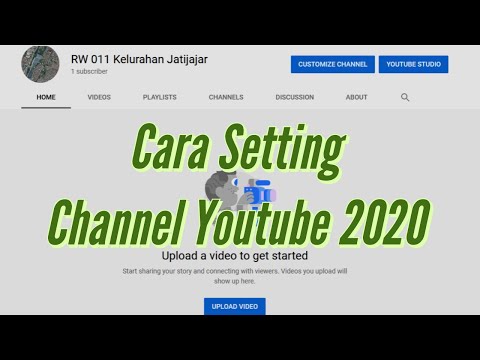Prisijungimas prie "Wi-Fi" tinklo
Pirmas dalykas, kurį reikės padaryti, yra įsitikinti, ar "Windows" įjungtas "Wi-Fi", kad jūsų kompiuteris galėtų "matyti" galimus jūsų vietovės tinklus. Paspauskite "Wi-Fi" piktogramą užduočių juostoje, tada spustelėkite "Wi-Fi" mygtuką.



Jei pakeitėte numatytąjį tinklo pavadinimą ir neprisimenate jo, turėsite prisijungti prie adapterio ar maršrutizatoriaus administratoriaus puslapio ir jį pakeisti arba iš naujo nustatyti įrenginį, jei negalėsite prisiminti savo prisijungimo vardo.
Kai turėsite tinklo pavadinimą ir slaptažodį, viskas, ką turėsite padaryti savo "Windows 10" kompiuteryje, spustelėkite tinklo pavadinimą, prie kurio norite prisijungti, tada paspauskite mygtuką "Prijungti". Jei tai tinklas, prie kurio prisijungsite reguliariai, galbūt norėsite pažymėti langelį "Automatiškai prisijungti", todėl ateityje neturėsite atidaryti tinklo nustatymų.



Ką daryti, jei negalite prisijungti?
Jei negalėsite prisijungti prie belaidžio tinklo, turėsite atlikti truputį trikčių šalinimą. Akivaizdu, kad negalime apibūdinti bet kokios rūšies prisijungimo problemos ypatumų, bet mes galime pateikti keletą būdų problemai spręsti:
- Pradėk nuo akivaizdaus. Patikrinkite, ar tinkamas vardas ir slaptažodis tinklui, kurį bandote prisijungti.
- Pabandykite iš naujo paleisti kompiuterį ir perkraukite maršrutizatorių. Jūs būsite nustebinti, kiek problemų gali išspręsti.
- Jei kiti įrenginiai prijungs jūsų "Wi-Fi" tinklą gerai, turėsite sutelkti dėmesį į tai, kodėl jūsų "Windows 10" kompiuteris negali. Jei negalite išjungti "Wi-Fi", spustelėkite "Windows" įrenginių tvarkytuvę ir įsitikinkite, kad jūsų "Wi-Fi" adapteris iš tikrųjų veikia.
- Taip pat galite pabandyti iš naujo nustatyti "Windows 10" tinklo nustatymus ir pradėti nuo nulio.
- Jei prisijungiate, bet labai mažai greitis arba sumažėja ryšys, galbūt galėsite pagerinti savo "Wi-Fi" signalą.
Jei galite prisijungti prie "Wi-Fi", bet ne internetu, galite sužinoti mūsų internetinio ryšio problemų trikčių šalinimo vadovą.